「2つ目のブログ開設時に1つ目と同じプラグインを一斉にインストールしたい」
ブログが軌道に乗り、もう1つ別のブログを立ち上げたいと思っている方にとっては、このような思いに駆られているのではないでしょうか。
1つ目のブログで必要なプラグインを試行錯誤しながらインストールした方にとっては、もう1回新規ブログ開設であの労力を味わうのは嫌だ、と思ってしまうのは無理ないかもしれませんね。私も2つ目のブログ開設を考えた時に足踏みしてしまいました。
そこで今回は、簡単に1つ目のブログのプラグインをコピーできるプラグインWPCore Install Pluginsを紹介したいと思います。超簡単ですので是非チャレンジしてみてください。
ステップ①WPCore Install Pluginsのインストールと有効化
このプラグインを1つ目ブログサイト、2つ目ブログサイトの両方にインストールします。
【プラグイン】→【新規追加】→検索欄に【WPCore Install Pluginsと入力】
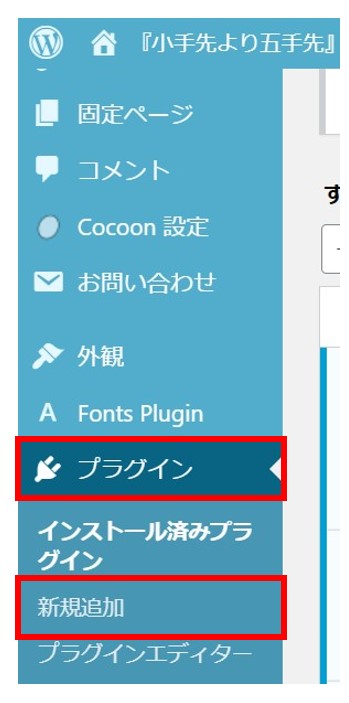
インストールできたら有効化ボタンをクリック
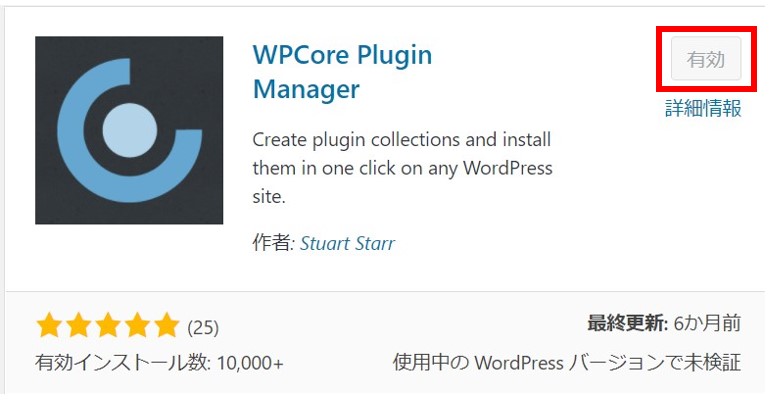
ステップ②1つ目サイトのプラグインの情報をキーにする
有効化されると【WPCore】というボタンが出てきます。今から1つ目サイトのプラグイン情報を出していきますので、1つ目ブログの【WPCore】をクリックします。
右側の【Export all plugins】をクリックすると、1つ目サイトにインストールされている全てのプラグインの情報をエクスポートできます。このエクスポートが情報のキーとなります。
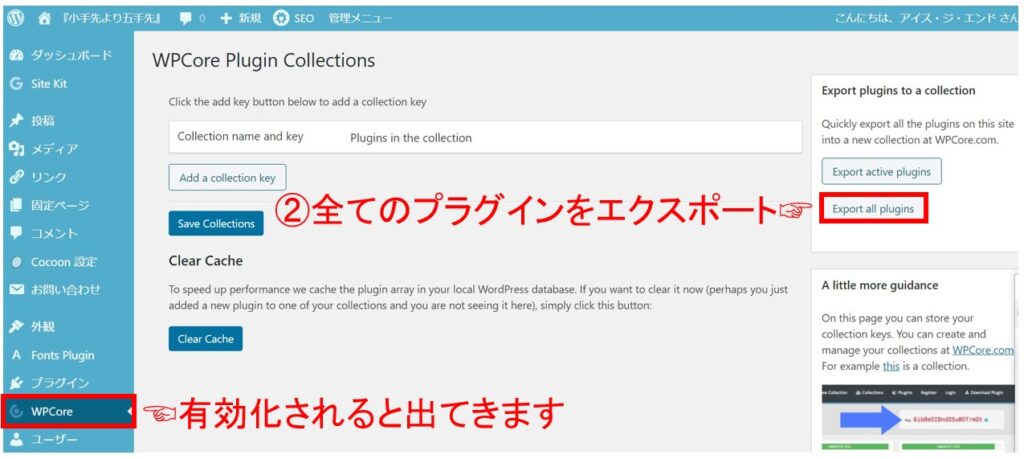
ステップ③エクスポートする情報のキーに名前をつける
エクスポートする情報キーに名前をつけます。
コレクションのタイトル「ブラグインコピー」←何でもよい
コレクションの説明「特になし」←何でもよい
「プライベート」←非公開にしたい場合
「私はロボットではありません」にチェックを入れたら続行をクリックします。
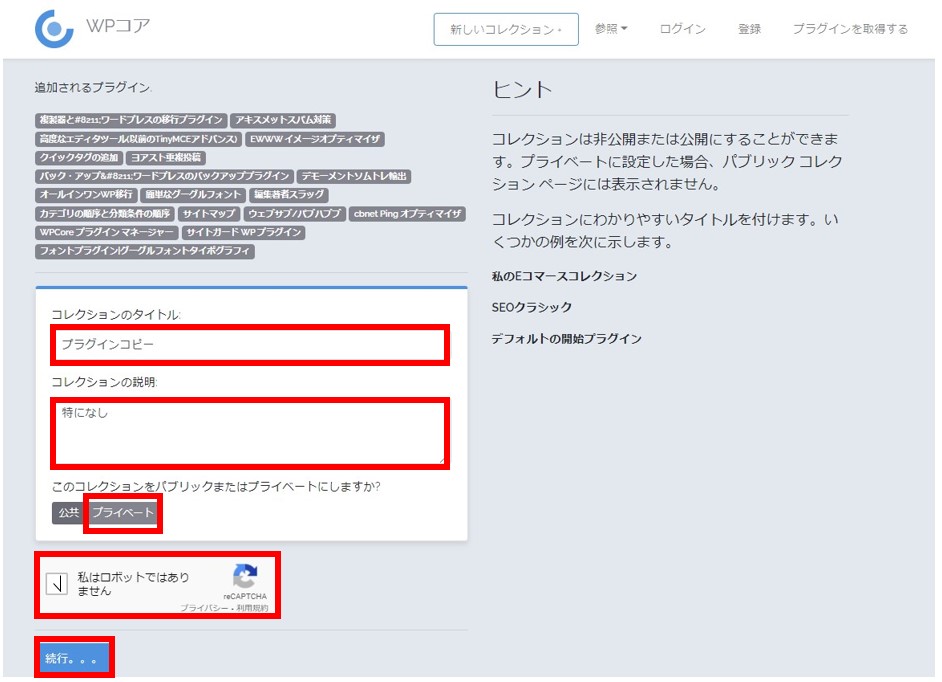
ステップ④エクスポートキーをコピーする
赤枠で囲われた場所に英数字のキーが表示されているためコピーする。
このエクスポートキーを2つ目のサイトに入力すると一気にプラグインがコピーできます。
もう少しです!1つ目サイトの操作は以上です。
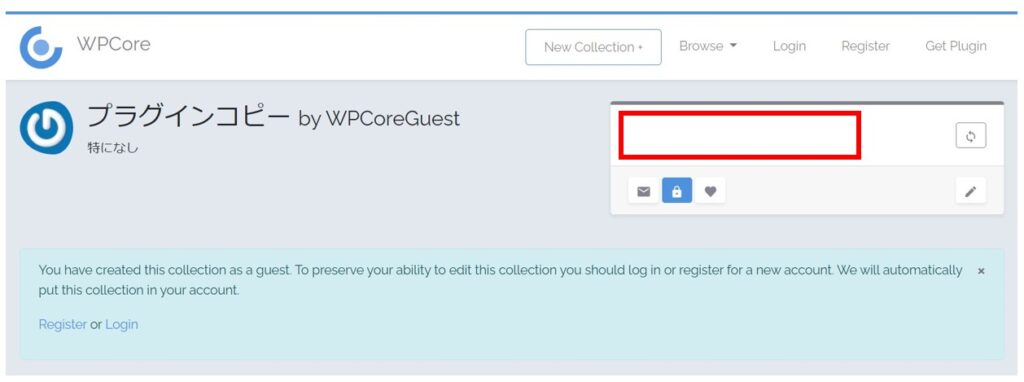
ステップ⑤2つ目サイトにエクスポートキーを貼り付ける
次に2つ目サイトにインストールした【WPCore】を開きます。
赤枠で囲われた部分に先ほどコピーしたエクスポートキーを貼り付けし【Save Collections】をクリックします。
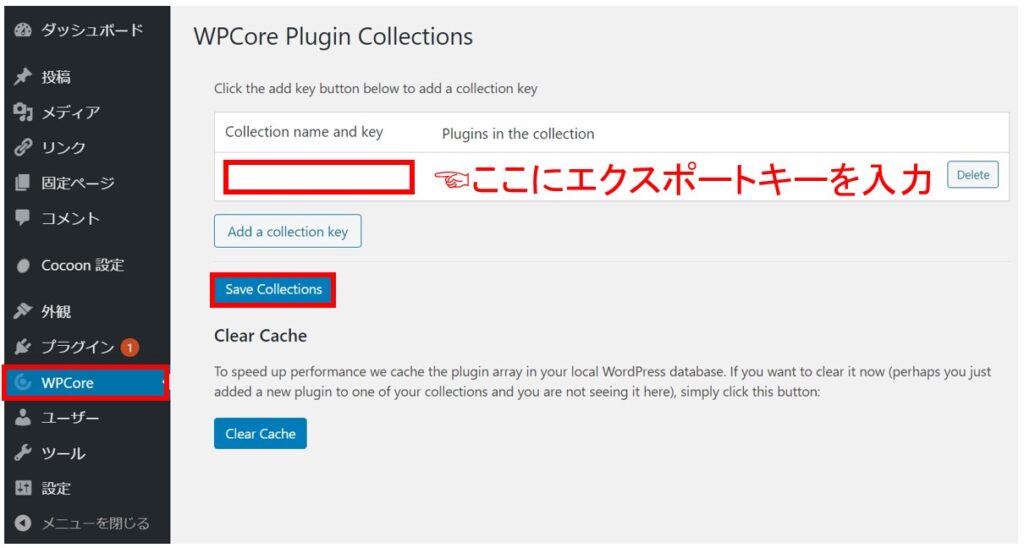
入力したエクスポートキーと1つ目サイトのプラグインの名称が表示されます。
【Install Plugins】をクリックします。
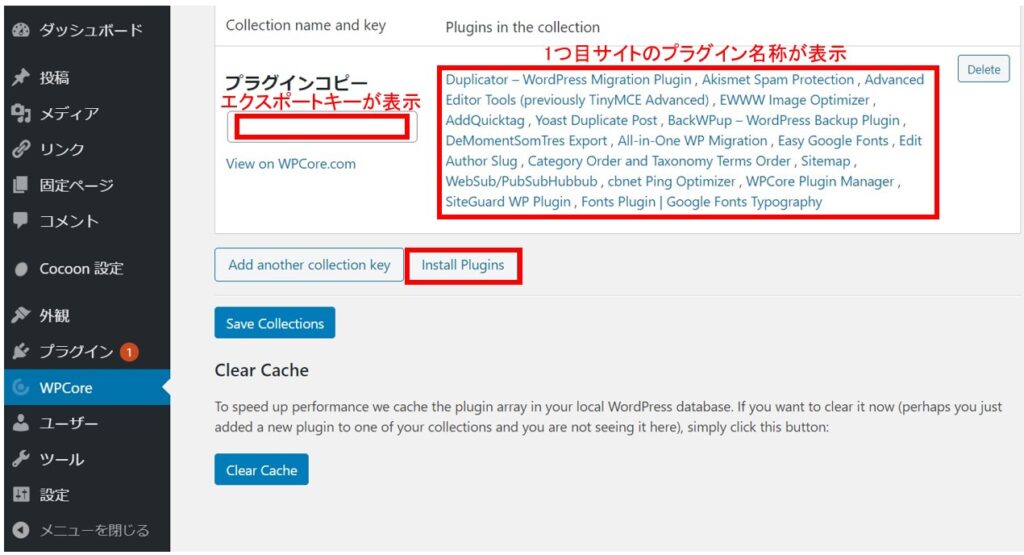
プラグイン一覧画面に切り替わります。
1つ目サイトで使用していたプラグインがすべて表示されています。
すでに2つ目サイトにインストール済みのプラグインは重複しないため表示されません。
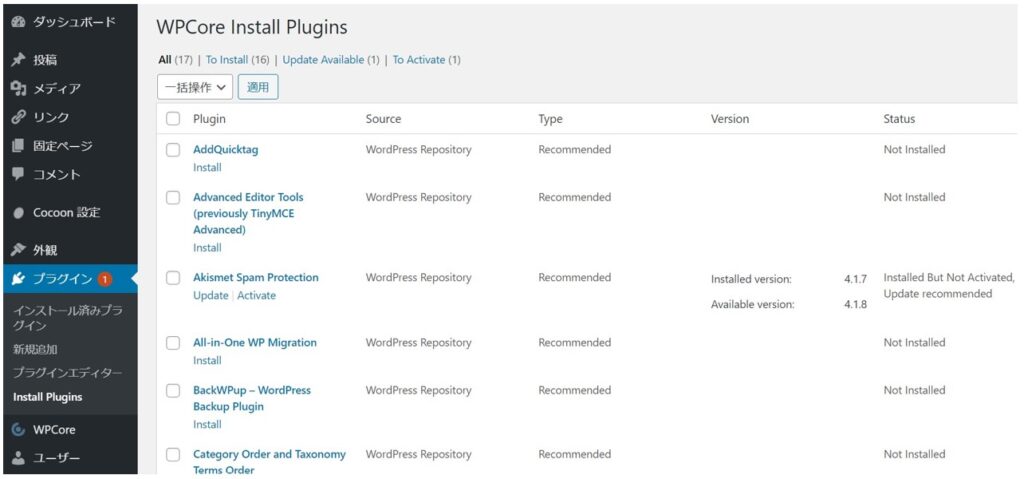
ステップ⑥2つ目サイトにプラグインをインストールし有効化する
必要なプラグインをインストールします。
左側にあるチェックボックスにチェックを入れ、【Install】【適用】でインストールされます。インストールには多少時間がかかりますのでお待ちください。
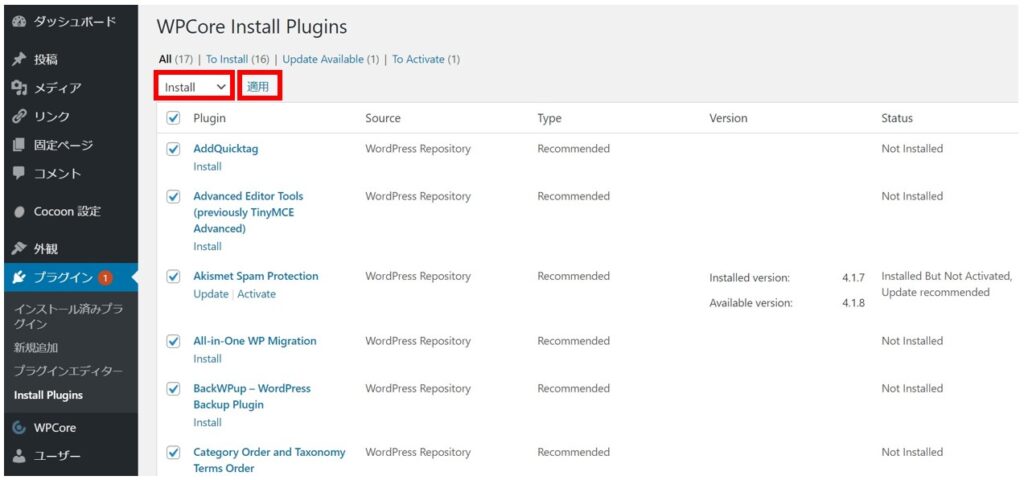
さらに【有効化】【適用】でプラグインが有効化され使用できるようになります。
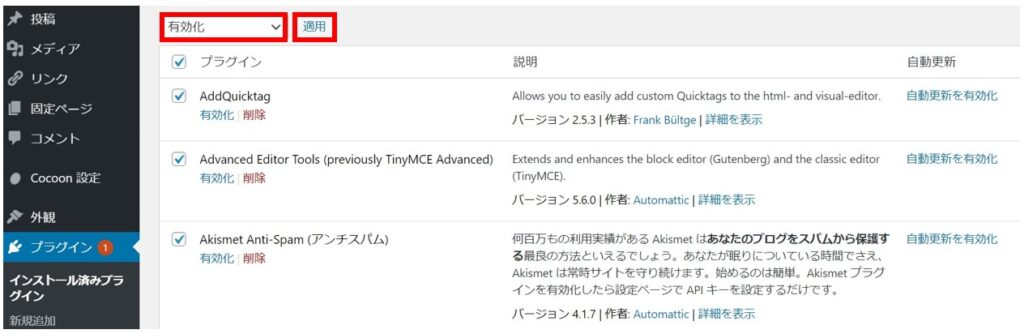
お疲れ様でした!これで作業完了です。
1つ目サイト同様にどんどん記事をUPしていってください。
少しでも参考になれば幸いです。
追補
必要なプラグインを友人等に教えたい時に1つずつプラグインの名称を教えるのって手間ですよね。そんな時にも今回作成したエクスポートキーを教えることで、友人の同じプラグインが使用できるようになります。友人から感謝の言葉をもらってください!



コメント